"Ich habe manche Fotos mit iPhone aufgenommen. Jetzt möchte ich die Fotos von iPhone auf USB-Stick übertragen. Wie kann ich das schaffen?" - Oliver
iPhone ist nicht nur ein beliebtes Smartphone, sondern auch eine leistungsfähige Kamera. Es bietet Menschen die Möglihkeit, jederzeit und überall gewünschte Fotos aufzeichnen. Aber es gibt auch eine Problem. Der Speicher von iPhone ist begrenzt. Was noch ist, dass die wertvolle Fotos auf iPhone ein Backup haben sollen. Dann möchten Sie vielleicht die Fotos vom iPhone auf USB-Stick kopieren. Was sollen Sie tun? In diesem Artikel finden Sie die praktischen Methoden dazu.

Wenn Sie Fotos vom iPhone auf USB-Stick übertragen möchten, empfehlen wir Ihnen eine professionelle iPhone Transfer Software - Aiseesoft FoneTrans. Mit der Software können Sie verschiedenen Daten zwischen iPhone und PC oder Mac übertragen. Sie können die Software kostenlos herunterladen und testen. Weiter zeigen wir Ihnen, wie Sie mit FoneTrans Bilder vom iPhone auf USB-Stick übertragen können.
Schritt 1: iPhone mit dem PC verbinden
Nachdem Sie die Software auf Ihrem Computer installiert haben, schließen Sie Ihr iPhone über ein USB-Kabel an den PC an. Das Programm wird Ihr iPhone sofort erkennen. Verbinden Sie auch Ihren USB-Stick mit Ihrem Computer.
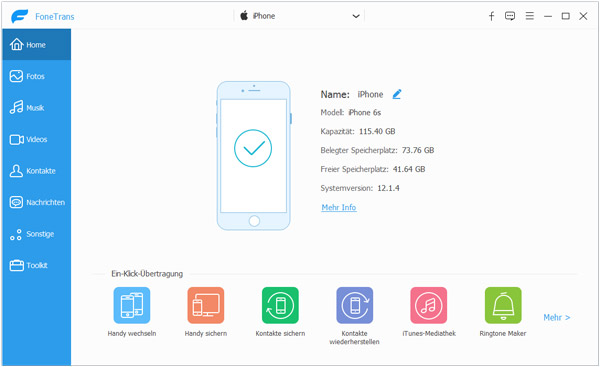
Schritt 2: Fotos vom iPhone auswählen
Auf der linken Seite können Sie verschiedene Datentypen sehen. Klicken Sie auf "Fotos" und dann finden Sie gewünschte Foto rechts, die Sie vom iPhone auf USB-Stick übertragen möchten.
Schritt 3: Fotos vom iPhone auf USB-Stick exportieren
Jetzt klicken Sie auf "Exportieren" und dann wählen Sie "Auf PC exportieren". Folgend können Sie Ihre USB-Stick als Ziel-Ordner auswählen. Mit einem Klick auf "OK" werden alle ausgewählte Bilder vom iPhone auf USB-Stick umgezogen.

Außer dem professionellen Programm können Sie auch Windows Explorer verwenden, um Ihre Fotos vom iPhone auf USB-Stick zu synchronisieren. Die Bedienung ist sehr einfach. Lesen Sie einfach weiter für detaillierte Schritten dazu.
Schritt 1: iPhone und USB-Stick mit dem PC verbinden
Schließen Sie Ihr iPhone über ein USB-Kabel an den PC an und verbinden Sie auch Ihre USB-Stick mit Ihrem Computer.
Schritt 2: Bilder auswählen
Gehen Sie zu "Computer" und dann finden Sie Ihr iPhone. Sichern Sie, dass Ihr iPhone Ihrem PC vertraut hat und entsperrt wird. Dann gehen Sie weiter zu "Internal Storage" > "DCIM" > "100APPLE". Dann können Sie alle vorhandene Fotos und Videos auf Ihrem iPhone sehen. Wählen Sie gewünschte Fotos aus.

Schritt 3: Bilder vom iPhone auf USB-Stick übertragen
Jetzt kopieren Sie alle ausgewählten Fotos und dann gehen Sie zu Ihrem USB-Stick. Erstellen Sie einen neuen Ordner oder wählen Sie einen Ordner aus. Dort können Sie direkt die Bilder einfügen. Auf diese Weise können Sie Fotos vom iPhone auf USB-Stick kopieren.

Fazit
In diesem Artikel haben wir Ihnen die Methoden, wie Sie Fotos vom iPhone auf USB-Stick übertragen können, angezeigt. Sie können nach Ihrem Bedürfnis eine passende Methode auswählen. Wenn Sie nur Fotos vom iPhone auf USB-Stick übertragen möchten, ist Windows Explorer schon genug. Aber wenn Sie noch Fotos vom PC auf iPhone übertragen möchten, ist Aiseesoft FoneTrans Ihre beste Auswähl. Sie können einfach die Software kostenlos ausprobieren.
 Schreiben Sie hier den ersten Kommentar!
Schreiben Sie hier den ersten Kommentar!